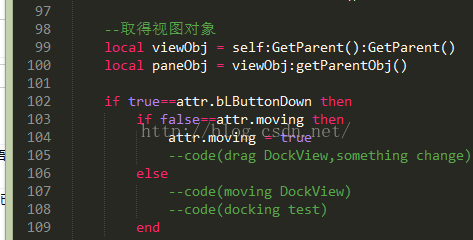修改sublime3程式碼註釋顏色
阿新 • • 發佈:2019-02-08
1、首先知道你採用的是什麼顏色主題 在Preferences => color scheme檢視,假設是Monokai 2、查詢該主題的指令碼檔案 Preferences => Browse Packages ,開啟Color Scheme - Default資料夾,找到Monokai.tmTheme 3、修改自定義樣式 theme檔案是xml格式,可以根據提示猜測語句的作用 例如註釋,查詢comment,找到如下一段: <dict> <key>name</key> <string>Comment</string> <key>scope</key> <string>comment</string> <key>settings</key> <dict> <key>foreground</key> <string>#10AD38</string> </dict> </dict> 將foreground對應的#10AD38修改為你需要的顏色就可以了,例如#10AD38 其他需要自定義的慢慢檢視即可,例如數字、字串、函式、變數樣式等等
你可以在原有主題的基礎上作修改,或者複製某個主題檔案修改後作為自己新定義的主題,在preferences => Color Scheme選單下即可啟用
【1】ctrl+shift+p 開啟命令面板,搜尋"install"
【2】鍵入"pakgageResourceViewer",並安裝之
【3】安裝完成後重新開啟命令面板,搜尋"pakgageResourceViewer:open file"
【4】搜尋"Monokai.tmTheme",並開啟這個XML檔案
【5】快捷鍵ctrl+f開啟搜尋,鍵入“comment”.快捷鍵ctrl+/註釋掉<string>#75715E</string>,新增<string>#57A64A</string>。ctrl+s儲存後就會發現註釋變成了顯眼的綠色